Comment lancer des applications instantanément avec Wox sous Windows

Découvrez comment utiliser Wox pour lancer vos applications, exécuter des commandes et plus encore, instantanément.

Il existe de nombreux thèmes de fonds d'écran parmi lesquels les utilisateurs peuvent choisir, des fonds d'écran d'ordinateur aux fonds d'écran de téléphone. Des thèmes de couleurs comme les fonds d'écran blancs , les fonds d'écran roses , les fonds d'écran de personnages comme les fonds d'écran Cu Shin , les fonds d'écran We Bare Bear , à divers thèmes comme les fonds d'écran de chrysanthèmes , les fonds d'écran de chats loufoques , les fonds d'écran animés ...
Mais la plupart ne sont que des fonds d'écran statiques, la tendance des fonds d'écran utilisateur commence désormais à se déplacer vers des fonds d'écran dynamiques. Sur les smartphones, la plupart des fonds d'écran animés proviennent d'applications, mais sur les ordinateurs, les utilisateurs auront besoin d'un nouveau logiciel pour définir efficacement des fonds d'écran animés avec la meilleure résolution.
Récemment, j'ai découvert un logiciel qui peut vous aider à définir des fonds d'écran animés féminins sur votre bureau. Pas simplement un fond d'écran animé, vous pouvez également choisir les actions de ce personnage féminin d'anime sur le fond d'écran et bien d'autres choses intéressantes. Vous trouverez ci-dessous comment installer le fond d’écran animé féminin Anime sur le bureau avec N0va Desktop.
Installer des fonds d'écran animés Anime, des fonds d'écran animés Anime féminins pour PC
Étape 1 : Vous devez d’abord accéder au lien de téléchargement du logiciel N0va ci-dessous. Cliquez ensuite sur Télécharger maintenant pour télécharger ce logiciel d'installation de fond d'écran animé.
https://lumi.mihoyo.com/#/Lors du téléchargement du fichier d'installation, cliquez pour installer N0va Desktop sur votre ordinateur.
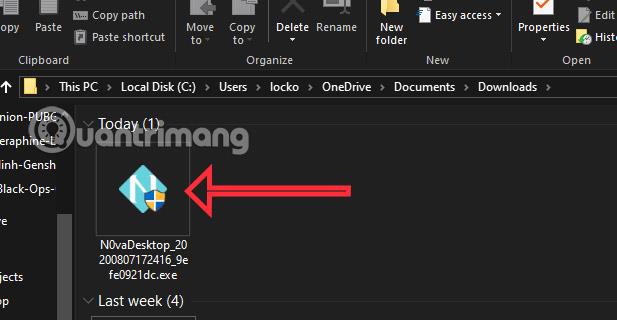
Étape 2 : Sélectionnez Lire et approuvé et cliquez sur Installer maintenant .
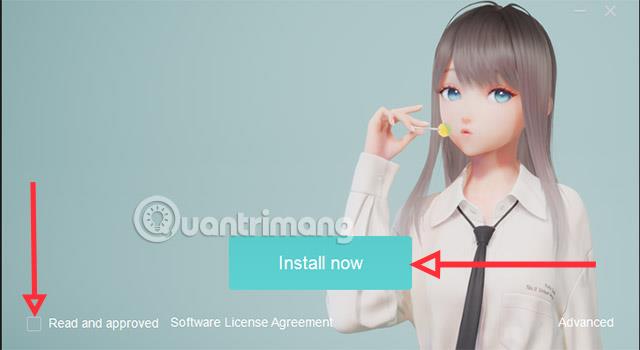
Attendez un moment que l'installation soit terminée et cliquez sur Exécuter maintenant .
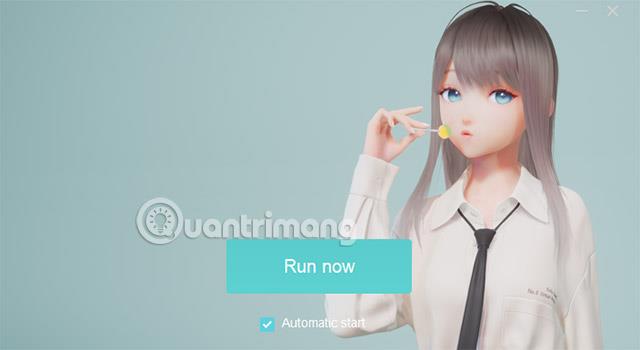
Étape 3 : Terminé, allez maintenant sur le bureau et vous avez déjà une fille qui attend.

Étape 4 : Pour changer la couleur de fond ou vouloir qu'elle danse sur la musique devant vous. Cliquez sur l'icône Caché et sélectionnez Bureau .
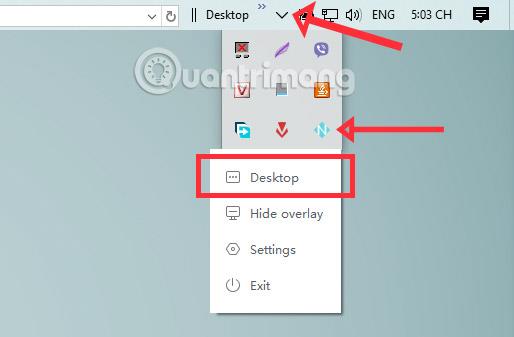
Practice Room est l'action de la fille, cliquez pour télécharger les actions, puis cliquez sur Sélectionner pour sélectionner, et Lumi doit choisir la couleur d'arrière-plan.

Maintenant, sortez et elle chantera et dansera sur la musique pour que vous la voyiez.

Si vous ne l'aimez pas, vous pouvez choisir Lumi et changer la couleur d'arrière-plan.

Peut-être que vous ne regardez pas beaucoup l'écran de votre bureau, mais avec N0va, votre bureau sera beaucoup moins ennuyeux qu'avant. Téléchargez et installez N0va pour voir comment cela contribuera à rendre votre bureau moins ennuyeux.
En savoir plus :
Découvrez comment utiliser Wox pour lancer vos applications, exécuter des commandes et plus encore, instantanément.
Découvrez comment créer un cercle jaune autour du pointeur de la souris pour le mettre en surbrillance sur Windows 10. Suivez ces étapes faciles pour améliorer votre expérience utilisateur.
Découvrez pourquoi l
Sous Windows 11, configurez facilement des raccourcis pour accéder rapidement à des dossiers spéciaux dans votre menu Démarrer.
Découvrez comment résoudre l
Découvrez comment utiliser un disque dur externe avec un Chromebook pour transférer et stocker vos fichiers en toute sécurité. Suivez nos étapes pour un usage optimal.
Dans ce guide, vous apprendrez les étapes pour toujours utiliser une adresse MAC aléatoire pour votre adaptateur WiFi sous Windows 10. Optimisez votre sécurité en ligne!
Découvrez comment désinstaller Internet Explorer 11 sur Windows 10 pour optimiser l'espace de votre disque dur.
Découvrez comment utiliser Smart Defrag, un logiciel de défragmentation de disque dur gratuit et efficace, pour améliorer les performances de votre ordinateur.
Le moyen le plus simple de déverrouiller du contenu et de protéger tous les appareils avec un VPN crypté est de partager la connexion VPN via un point d








